আপনি আপনার পছন্দের সিরিজে বিং করছেন বা বন্ধুদের সাথে নেটফ্লিক্স উপভোগ করছেন, নেটফ্লিক্স যখন জমে যায়, ক্র্যাশ হয় বা অপরিচিত ত্রুটি কোড নিয়ে আসে তখন এটি খুব বিরক্তিকর হতে পারে।
এর মধ্যে একটি আপনি যে সাধারণ ত্রুটির সম্মুখীন হতে পারেন তা হল নেটফ্লিক্স কোড UI-800-3। এই ত্রুটির বেশ কয়েকটি রূপ আছে, প্রতিটি আপনার পছন্দের ভিডিও স্ট্রিমিং ডিভাইসে Netflix ব্যবহার করার সময় বিভিন্ন সমস্যার কারণে ঘটে।

নেটফ্লিক্স ত্রুটি কোড UI-800-3 কি? /h2>
যখন আপনি নেটফ্লিক্সে UI-800-3 ত্রুটি কোডটি পান, তার মানে অ্যাপটিতে একটি সমস্যা আছে, এবং এটি রিফ্রেশ করা প্রয়োজন।
কখনও কখনও আপনি UI পেতে পারেন -800-3 ত্রুটি নিজেই, অথবা রূপগুলি যেমন: সতেজ। -800-3 (307006): একটি হার্ডওয়্যার ইস্যুতে পয়েন্ট।
নেটফ্লিক্স কোড UI-800-3 ত্রুটি স্মার্ট টিভি, গেমিং কনসোল, রোকু, আমাজন ফায়ার টিভি এবং ব্লু-রে ডিস্ক প্লেয়ারের সাথে সাধারণ।
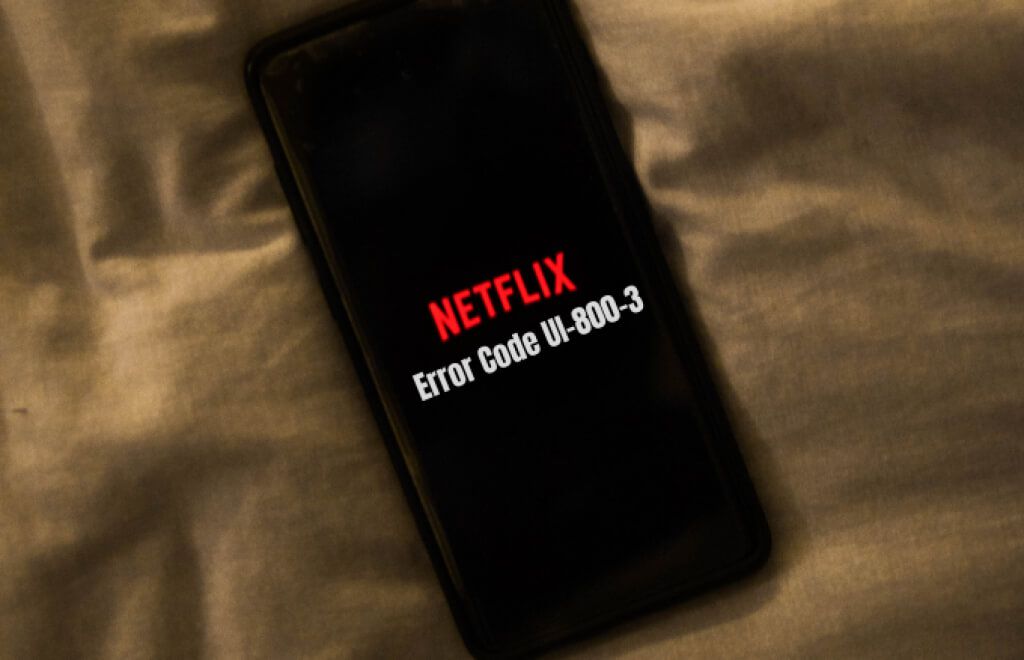
আমরা আপনাকে Netflix এরর কোড UI-800-3 এর সমস্যা সমাধান এবং ঠিক করতে সাহায্য করতে কিছু পদক্ষেপ দেখাব।
6 টি উপায় ঠিক করার Netflix এরর কোড UI-800-3
আপনি যেই স্ট্রিমিং ডিভাইস থেকে Netflix অ্যাক্সেস করছেন না কেন, কিছু সাধারণ জিনিস আছে যা আপনি Netflix এরর কোড UI-800- ঠিক করতে পারেন 3 যতক্ষণ না নেটফ্লিক্স আবার কাজ না করে। স্ট্রিমিং ডিভাইসটি বন্ধ করুন, এটি 1-3 মিনিটের জন্য আনপ্লাগ করুন এবং তারপরে এটি আবার চালু করুন। হোম>সেটিংস>মাই ফায়ার টিভি(অথবা সিস্টেম বা ডিভাইস নির্বাচন করুন) টিপুন এবং তারপর পুনরায় চালু করতে রিস্টার্টনির্বাচন করুন ডিভাইস। এটি করলে অ্যাপে সংরক্ষিত ডেটা রিফ্রেশ হয় এবং ডিভাইস থেকে Netflix কোড UI-800-3 ত্রুটি সাফ হয়। আপনার ব্রাউজারে আপনার Netflix অ্যাকাউন্ট পৃষ্ঠা।
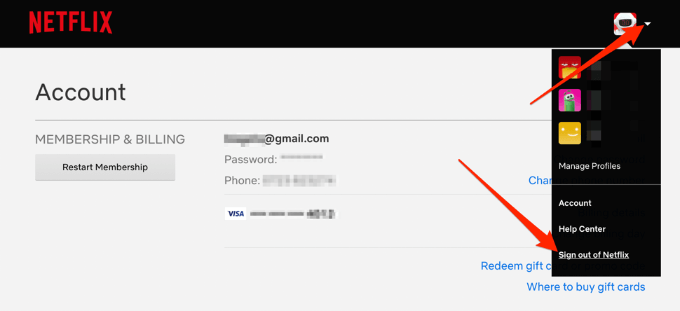
নোট: এই নির্দেশাবলী আমাজন ফায়ার স্টিকের ক্ষেত্রে প্রযোজ্য।

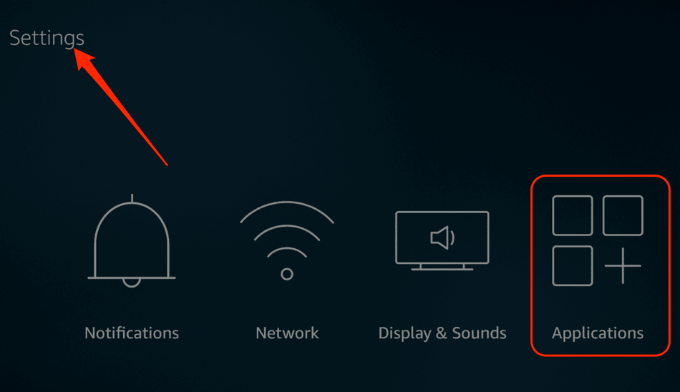
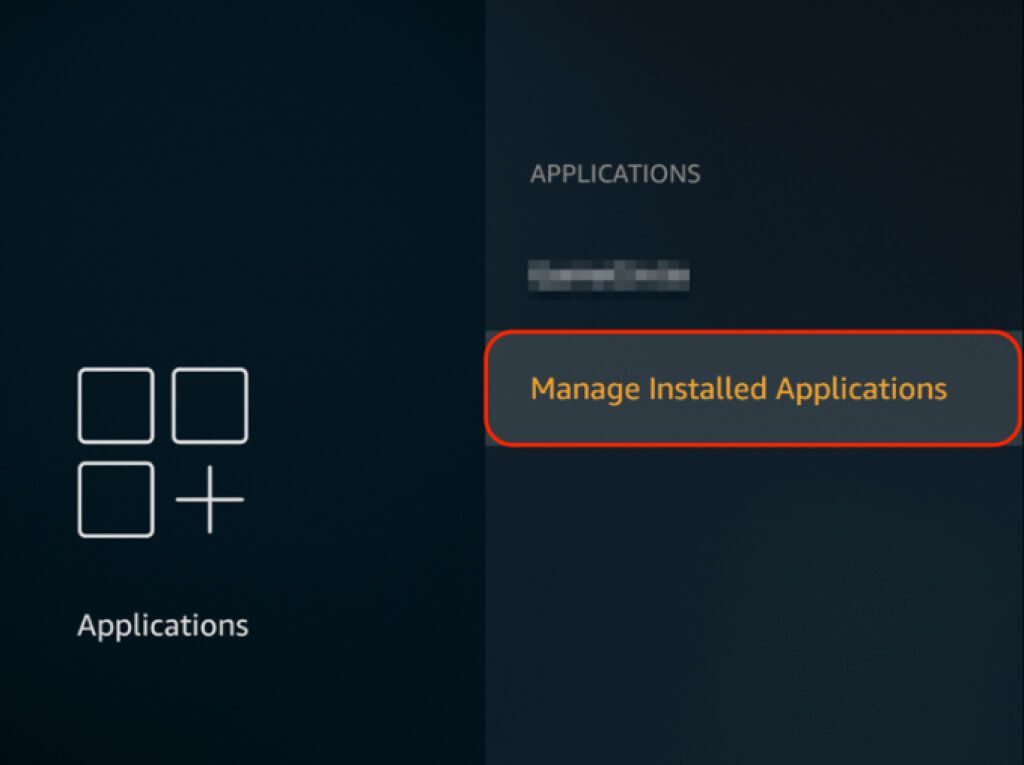
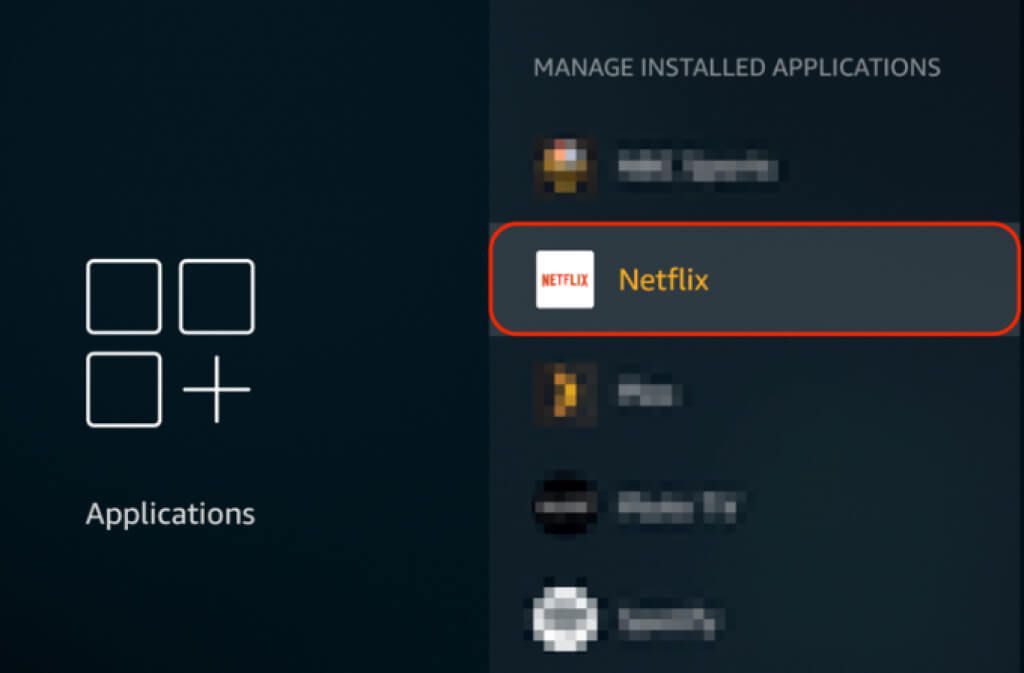
- নিচে স্ক্রোল করুন এবং ডেটা সাফ করুন>ডেটা সাফ করুনএবং তারপর ক্যাশে সাফ করুননির্বাচন করুন।
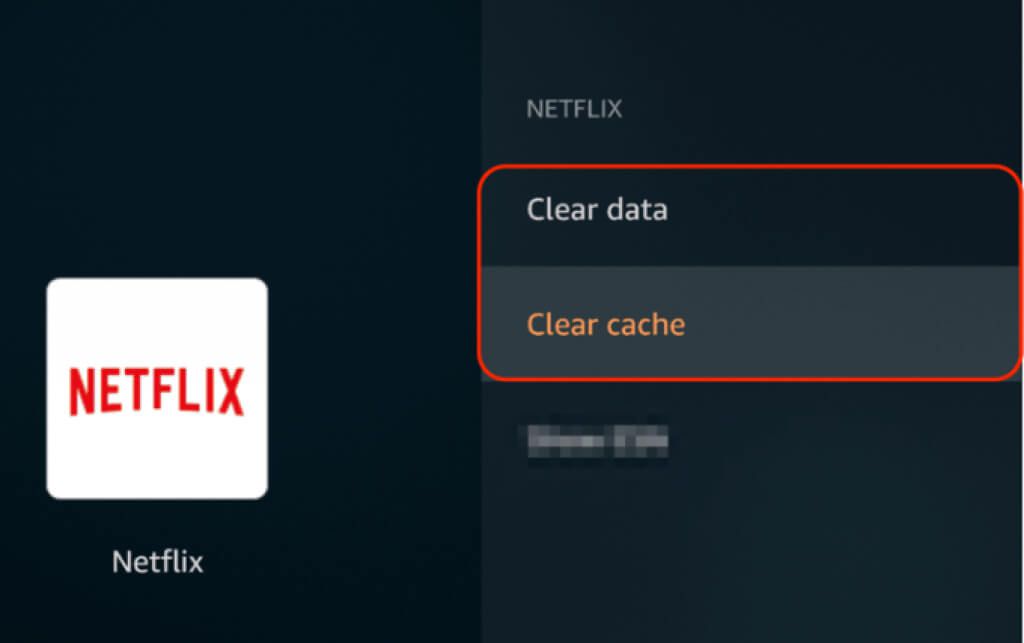
নোট: যদি আপনি ক্লিয়ার অ্যাপ ক্যাশে বা অ্যাপ ডেটা অপশন না দেখতে পান, আপনার ডিভাইস রিস্টার্ট করলে স্বয়ংক্রিয়ভাবে অ্যাপ ডেটা বা ক্যাশে সাফ হয়ে যাবে।
Netflix আনইনস্টল এবং পুনরায় ইনস্টল করুন
কখনও কখনও একটি পরিষ্কার এবং নতুন ইনস্টলেশন Netflix অ্যাপের সমস্যা সমাধান করতে পারে এবং যখন আপনি ক্যাশে বা অ্যাপ সাফ করতে না পারেন তখন কাজে আসে তথ্য অ্যাপটি সরানো এবং পুনরায় ইনস্টল করা Netflix এরর কোড UI-800-3 ঠিক করতে সাহায্য করতে পারে। এটি আনইনস্টল করুন। আপনি যে ডিভাইসটি ব্যবহার করছেন তার উপর নির্ভর করে অ্যাপটির নতুন ইনস্টলেশন করার ধাপগুলি পরিবর্তিত হবে।

আপনার ডিভাইস রিসেট করুন
আপনার স্ট্রিমিং ডিভাইসটি রিসেট করলে নেটফ্লিক্স অ্যাপটি প্রথমবার অ্যাপ ডাউনলোড করার সময় ডিফল্ট সেটিংসে পুনstস্থাপিত হবে।
যদি আপনি একটি স্যামসাং স্মার্ট টিভি ব্যবহার করেন, তাহলে আপনি সমস্ত অ্যাপ অপসারণ করতে স্মার্ট হাব রিসেট করতে পারেন, এবং তারপর আবার অ্যাপসটি ডাউনলোড করতে পারেন। যতক্ষণ না অ্যাপসটি ডাউনলোড এবং ইনস্টল করা হচ্ছে ততক্ষণ অপেক্ষা করুন এবং তারপর আবার Netflix ব্যবহার করার চেষ্টা করুন।
চেষ্টা করার অন্যান্য জিনিস
যদি আপনি এখনও Netflix UI-800-3 ত্রুটি সমাধান করতে না পারেন, তাহলে আরো কিছু জিনিস আছে যা আপনি করতে পারেন করুন: